Configurar e acessar logs de consultas lentas do Banco de Dados do Azure para MariaDB do portal do Azure
Importante
O Banco de Dados do Azure para MariaDB está a caminho da desativação. É altamente recomendável que você migre para o Banco de Dados do Azure para MySQL. Para obter mais informações sobre como migrar para o Banco de Dados do Azure para MySQL, consulte O que está acontecendo com o Banco de Dados do Azure para MariaDB?.
Você pode configurar, listar e baixar os logs de consultas lentas do Banco de Dados do Azure para MariaDB no portal do Azure.
Pré-requisitos
As etapas neste artigo exigem que você tenha o servidor do Banco de Dados do Azure para MariaDB.
Configurar o registro em log
Configure o acesso ao log de consultas lentas.
Entre no portal do Azure.
Selecione o servidor do Banco de Dados do Azure para MariaDB.
Na seção Monitoramento da barra lateral, selecione Logs de servidor.

Para ver os parâmetros do servidor, clique em Selecione aqui para habilitar logs e configurar parâmetros de log.
Altere slow_query_log para ATIVADO.
Selecione onde enviar a saída dos logs usando log_output. Para enviar logs ao armazenamento local e aos logs de diagnóstico do Azure Monitor, selecione Arquivo.
Altere quaisquer outros parâmetros necessários.
Selecione Salvar.
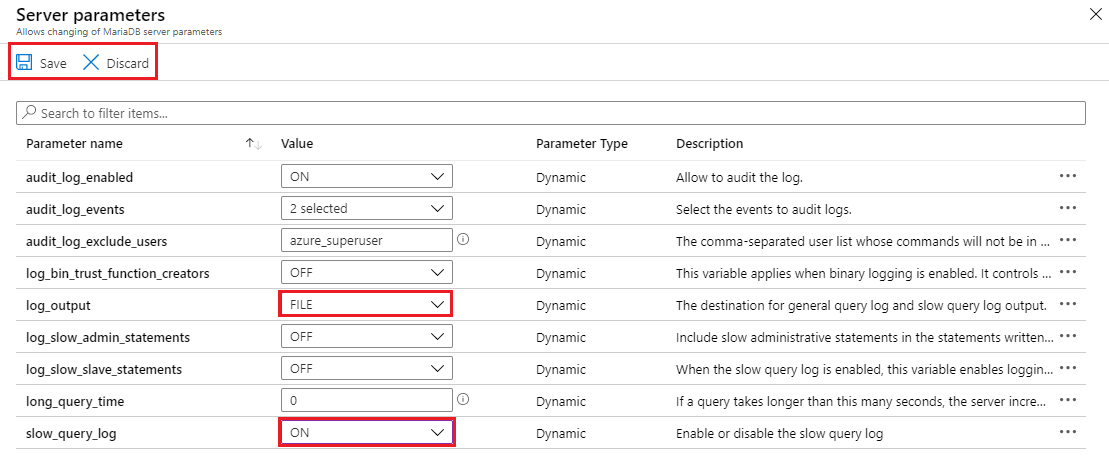
Na página Parâmetros do Servidor, você pode retornar à lista de logs fechando a página.
Exibir a lista e baixar os logs
Após o registro em log começar, exiba uma lista dos logs de consulta lenta disponíveis e baixe os arquivos de log individuais.
Abra o Portal do Azure.
Selecione o servidor do Banco de Dados do Azure para MariaDB.
Na seção Monitoramento da barra lateral, selecione Logs de servidor. A página exibe uma lista dos arquivos de log.
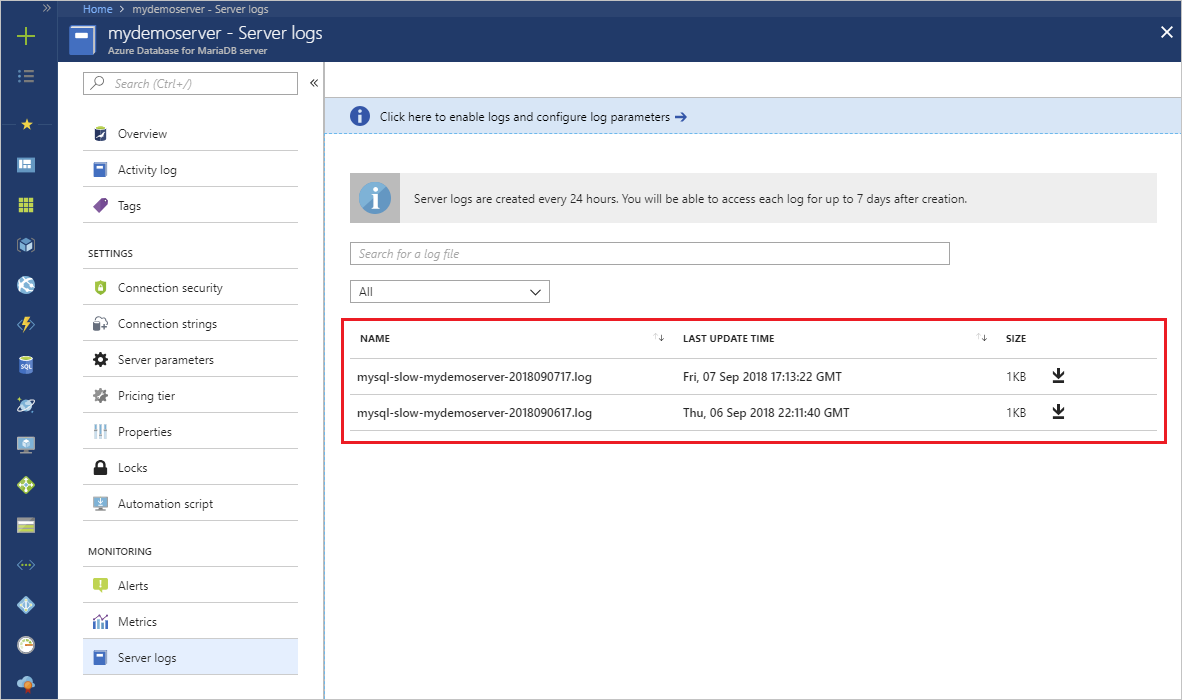
Dica
A convenção de nomenclatura do log é mysql-slow-< nome do seu servidor>-aaaammddhh.log. A data e hora usados no nome do arquivo é o momento em que o log foi emitido. Os arquivos de log são reciclados a cada 24 horas ou 7,5 GB, o que ocorrer primeiro.
Se necessário, use a caixa de pesquisa para restringir rapidamente a um log específico com base na data e hora. A pesquisa busca o nome do log.
Para baixar arquivos de log individuais, selecione o ícone de seta para baixo ao lado de cada arquivo de log na linha de tabela.
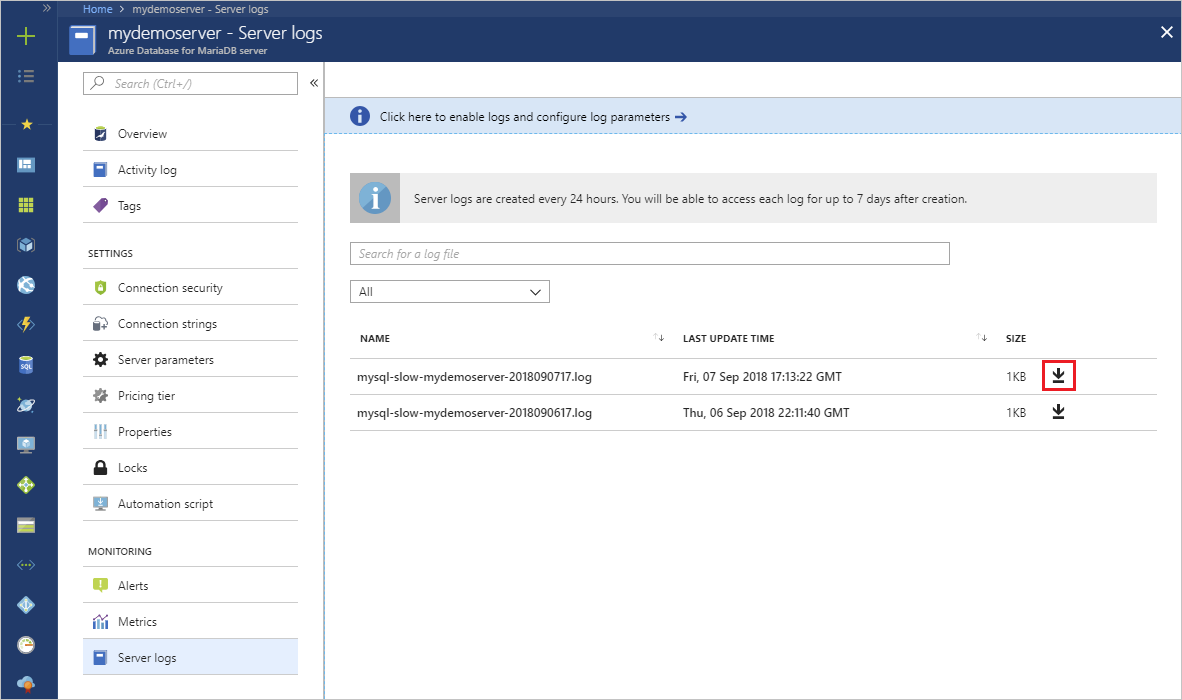
Configuração dos logs de diagnóstico
Na seção Monitoramento na barra lateral, selecione Configurações de diagnóstico>Adicionar configuração de diagnóstico.
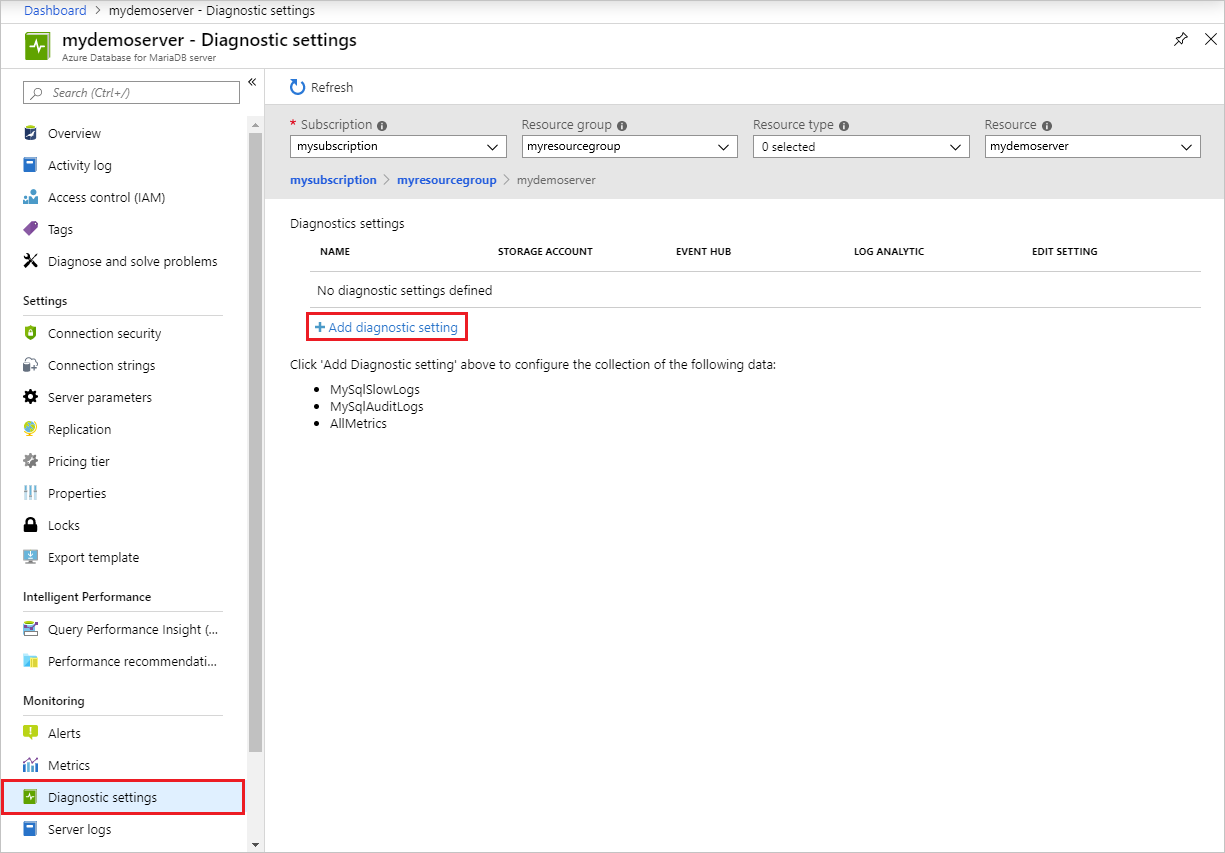
Forneça um nome de configuração de diagnóstico.
Especifique quais coletores de dados enviarão os logs de consulta lenta (conta de armazenamento, hub de eventos ou workspace do Log Analytics).
Selecione MySqlSlowLogs como o tipo de log.
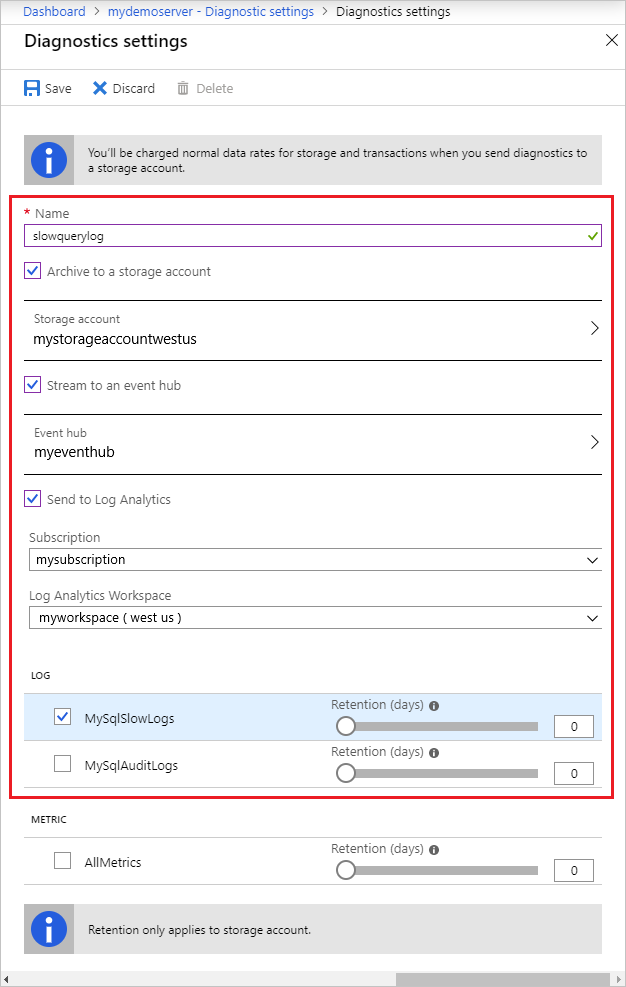
Depois de configurar os coletores de dados para redirecionar os logs de consulta lenta, selecione Salvar.
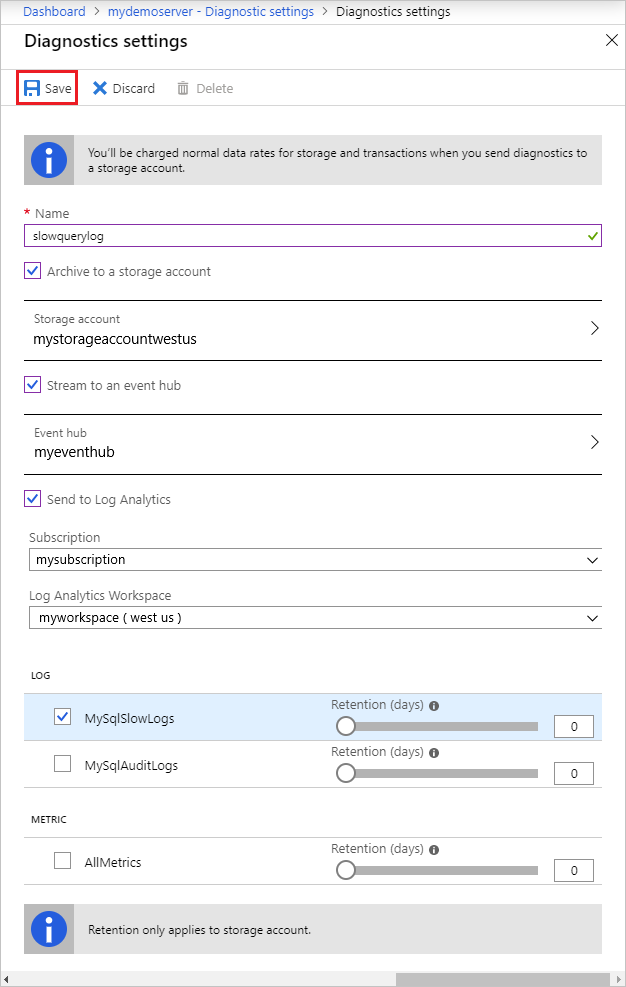
Acesse os logs de consulta lenta explorando-os nos coletores de dados que você configurou. Pode levar até 10 minutos para que os logs sejam exibidos.
Próximas etapas
- Confira Acessar logs de consulta lentos na CLI para saber como baixar logs de consulta lentos de forma programática.
- Saiba mais sobre logs de consulta lentos no Banco de Dados do Azure para MariaDB.
- Para saber mais sobre as definições de parâmetros e o registro, confira a documentação do MariaDB em logs.